
Le app portatili, eseguibili indipendenti che possono essere spostate su unità flash ed eseguite senza installazione, sono strumenti popolari per chiunque debba lavorare su più macchine Windows. Se si desidera rendere il flusso di lavoro ancora più veloce, è possibile aggiungere un file di “esecuzione automatica” che apre automaticamente il programma non appena si collega l'unità.
RELAZIONATO: Che cos'è un'app “portatile” e perché è importante?
Sfortunatamente, a partire da Windows 7, Microsoft ha limitato la funzione di esecuzione automatica per motivi di sicurezza. Non esiste un modo pratico per ripristinarlo su ogni nuova macchina, ma è possibile farlo su computer a cui hai accesso su base regolare. Innanzitutto, avrai bisogno di un piccolo strumento di terze parti che monitora le nuove unità USB per l'istruzione di avvio automatico. Quindi, dovrai creare un semplice file di script di esecuzione automatica che si trova sull'unità USB e designa quale programma eseguire quando si inserisce l'unità.
Fase 1: installare APO USB Autorun sul tuo PC Windows
APO USB Autorun è un programma che monitora le unità USB mentre sono collegate, cercando il file di script autorun.inf legacy e avviando tutti i programmi diretti all'interno. Scaricalo da Softpedia qui, quindi fai doppio clic sul file di installazione e installalo come qualsiasi altro programma.
Dopo l'installazione, ogni volta che si collega un'unità USB, si dovrebbe vedere una finestra pop-up come quella qui sotto, che chiede se si desidera eseguire il programma designato per l'esecuzione automatica (e parleremo di più su come farlo parte in un po ').
Basta fare clic sul pulsante “Esegui” per eseguire il programma e, facoltativamente, disabilitare l'opzione “Chiedi sempre prima di aprire questo file” in modo da non essere disturbato da questo avviso la prossima volta che si inserisce l'unità.

Sfortunatamente, dovrai installare Autorun USB APO su ogni PC Windows 7 o successivo che desideri autorun le tue unità USB. Ciò non lo rende così utile per le unità che porti con te su molti PC diversi, ma può essere davvero utile se lavori spesso sullo stesso computer.
Passaggio 2: configurare l'unità USB
Per eseguire un programma di esecuzione automatica, l'unità USB deve contenere due elementi: il programma che si desidera eseguire e un file di script di esecuzione automatica che punta a quel programma.
Vai avanti e copia l'eseguibile portatile per il programma sul tuo drive USB. Questa è la parte facile.
Per creare il file di script di esecuzione automatica, apri Blocco note (o qualsiasi editor di testo che preferisci). Digita (o copia e incolla) il seguente testo nella finestra di Blocco note, completo di interruzioni di riga.
(autorun) ;Open=YOURAPP.exe ShellExecute=YOURAPP.exe UseAutoPlay=1
Sostituisci il testo “YOURAPP” con il nome del file dell'applicazione che stai tentando di avviare. Per questa dimostrazione sto usando la versione portatile del browser Lynx, quindi i miei comandi sono così:
(autorun) ;Open=LynxPortable.exe ShellExecute=LynxPortable.exe UseAutoPlay=1
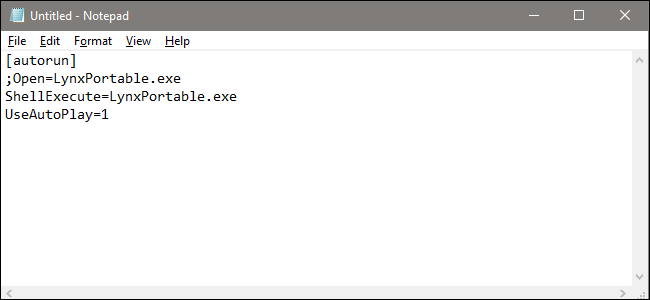
Successivamente, salva il file sull'unità USB con il nome “autorun.inf” e assicurati di selezionare “Tutti i file (*. *)” Nel campo “Salva come tipo”. In questo modo, Blocco note non aggiungerà un'estensione “.txt” aggiuntiva alla fine del nome del file.

La cartella principale dell'unità USB dovrebbe ora contenere il file eseguibile del programma e il file autorun.inf appena creato.

Ovviamente puoi posizionare altri file e cartelle nell'unità, ma assicurati di conservare questi due elementi nella directory principale.
Ora, con Autorun USB APO in esecuzione e l'unità USB correttamente configurata, il programma dovrebbe essere eseguito automaticamente ogni volta che si collega l'unità USB al PC.
Credito d'immagine: Amazon
